Golang設定安裝指南:快速指南
- PHPz原創
- 2024-02-26 17:48:06646瀏覽
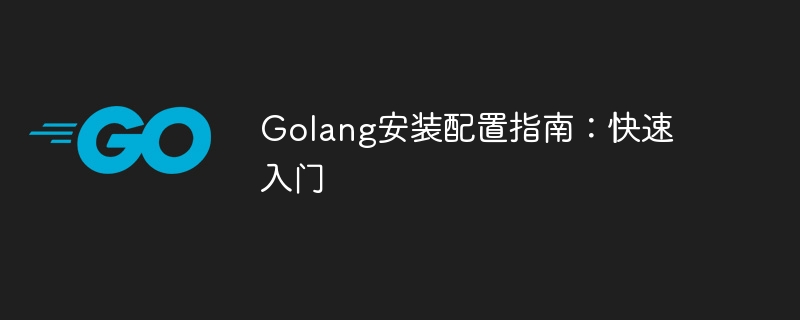
Golang是一種快速、可靠且有效率的程式語言,由Google公司開發並於2009年發布。它被設計用於解決大型軟體專案的問題,具有強大的並發特性和簡潔的語法。本文將詳細介紹如何在不同作業系統上安裝和設定Golang,並透過具體的程式碼範例幫助您快速入門使用Golang。
第一部分:在Windows作業系統上安裝設定Golang
1. 下載並安裝Golang
首先,請開啟Golang官方網站(https://golang.org /),在「Downloads」頁面選擇對應的Windows安裝套件進行下載。雙擊安裝包並依照指示完成安裝程序。
2. 設定環境變數
接著,右鍵點選「此電腦」 -> “屬性」 -> “進階系統設定” -> “環境變數”,在系統變量中新建一個名為“GOPATH”的變量,並將其值設定為您希望存放Golang程式碼的資料夾路徑。
3. 驗證安裝
開啟命令提示符,輸入「go version」並回車,如果能看到Golang的版本訊息,則表示安裝成功。
4. 編寫並執行第一個程式
建立一個名為「hello.go」的文件,輸入以下程式碼:
package main
import "fmt"
func main() {
fmt.Println("Hello, World!")
}儲存檔案並在命令提示符中透過命令「go run hello.go」運行程序,如果成功輸出「Hello, World!」則表示配置正確。
第二部分:在Mac作業系統上安裝設定Golang
1. 使用Homebrew安裝Golang
在終端機中輸入以下指令安裝Homebrew:
/bin/bash -c "$(curl -fsSL https://raw.githubusercontent.com/Homebrew/install/master/install.sh)"
接著使用Homebrew安裝Golang:
brew install go
2. 設定環境變數
#編輯終端設定檔(如~/.bash_profile或~/.zshrc),新增以下內容:
export GOPATH=/your/path/to/gocode export PATH=$PATH:/usr/local/go/bin:$GOPATH/bin
3. 驗證安裝
在終端機中輸入「go version」指令,如果看到Golang的版本資訊則表示安裝成功。
4. 撰寫並執行第一個程式
建立一個名為「hello.go」的文件,輸入與Windows作業系統相同的程式碼範例。儲存檔案並在終端機中透過「go run hello.go」運行程式。
第三部分:在Linux作業系統上安裝設定Golang
1. 使用套件管理器安裝Golang
在終端機中輸入以下指令安裝Golang:
sudo apt-get update sudo apt-get install golang
2. 設定環境變數
編輯bash設定檔(如~/.bashrc或~/.bash_profile),新增以下內容:
export GOROOT=/usr/local/go export GOPATH=$HOME/go export PATH=$GOPATH/bin:$GOROOT/bin:$PATH
3. 驗證安裝
在終端機中輸入「go version」指令,如果能看到Golang的版本資訊則表示安裝成功。
4. 編寫並執行第一個程式
與上述作業系統相同,建立一個名為「hello.go」的文件,輸入相同的程式碼範例。儲存檔案並在終端機中透過「go run hello.go」運行程式。
透過以上的步驟,您已經成功安裝和設定了Golang,並且能夠編寫並執行簡單的程式。希望這篇文章對您了解和使用Golang有所幫助!
以上是Golang設定安裝指南:快速指南的詳細內容。更多資訊請關注PHP中文網其他相關文章!

